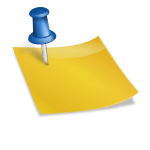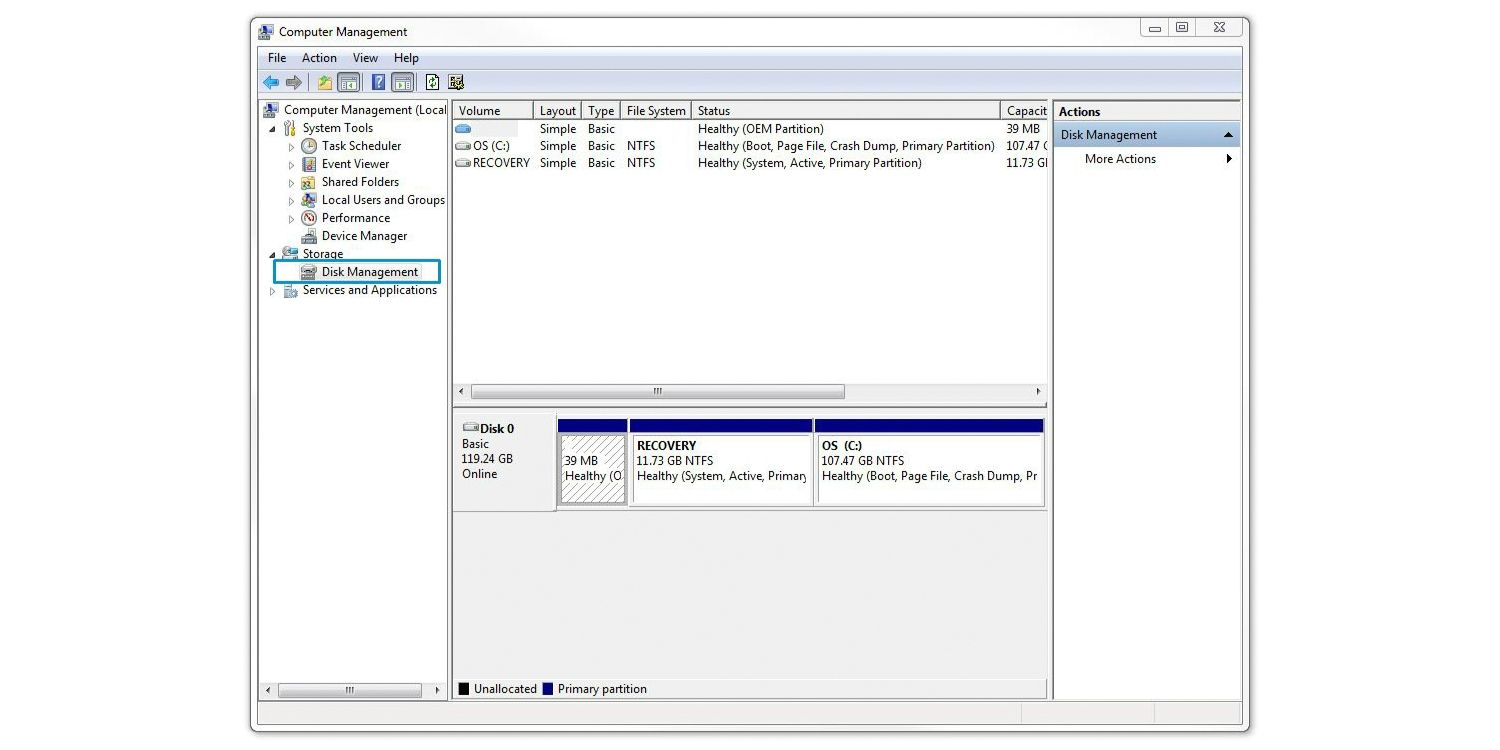어느새 웹엑스 교육을 시작한 지 3개월이 지났다.처음엔 갑자기 늘어난 사용자 때문에 웹엑스 서버가 불안정해져 생기는 실수도 잦고 화상강의를 처음 접하는 사용자들도 불안해서 어쩔 줄 몰랐는데 모든 게 그렇듯 차츰 적응하면서 익숙해지는 것 같다.줌에 비해 접근이 어렵다는 평가를 받긴 하지만 나름대로 그 기능이 단순하고 깔끔한 것이 웹엑스의 장점인 것 같다.
웹엑스의 기능과 관련된 포스팅은 이제 너무 많아졌고 쉽게 찾을 수 있기 때문에 나름대로 교육을 시키고 자주 발생하는 문제점들을 중심으로 소개하고자 한다.
초기에는 웹엑스 앱을 내려받아 실행시킨 뒤 메신저 화면에서 예약을 누르면 MS Outlook 캘린더로 옮겨 더 이상 진행하지 못하는 경우가 빈번했다.웹엑스를 처음 시작할 때 나도 겪은 일이라 전화로 문의했더니 네이버에 웹엑스 연락처로 나오는데 이곳은 웹엑스가 아니라는 답이 돌아왔다.그러면 거기가 어디냐고 물으면 왜 그러느냐고 묻는다. 웹X 아닌데 왜 물어봐?궁금한 걸 질문했더니 웹X는 기본적으로 outlook에 접속하도록 설정되어 있다고 했어. 이걸 아는 걸 보면 분명히 웹엑스 아니야?아마 이 전화 받은 사람이 했던 여기가 웹엑스가 아니라는 말의 ‘여기’는 시스코를 말하지 않았나 싶은데 조금 당황했던 게 사실그러면 시스코 웹 X 홈페이지에 그 번호를 올리면 안 돼
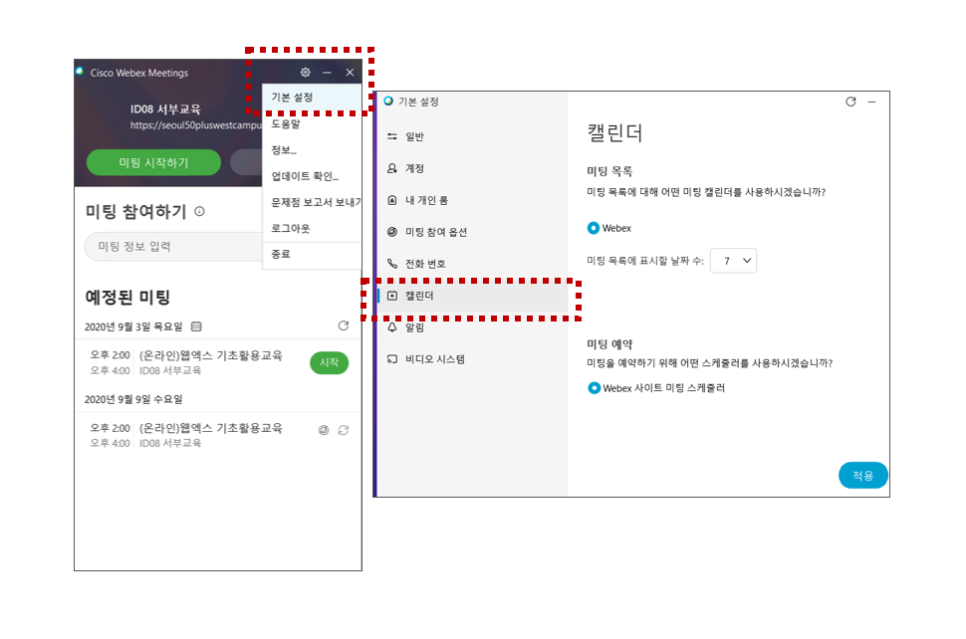
어쨌든, 웹 엑스의 앱을 실행시키면, 왼쪽과 같은 메신저 창이 뜨는데, 오른쪽 상단의 톱니바퀴(설정)를 클릭하면, 화면과 같이 메뉴가 표시된다. 여기서 맨 위에 있는 “기본 설정”을 선택하면 오른쪽 화면이 나오는데 빨간 점선 상자의 “달력”을 클릭하면 미팅 리스트와 미팅 예약 시 어떤 달력을 사용할지 선택할 수 있다. MS outlook으로 설정되어 있을 때는 선택 목록이 아웃룩과 웹 엑스로 두 개가 표시되므로 이때 웹 엑스로 바꾸면 된다.